
时间:2021-02-07 18:51:28 来源:www.win10xitong.com 作者:win10
win10系统在使用的时候有一些用户发现了有win10如何设置Steam的问题,这个win10如何设置Steam的问题平时不多见,也许还会难倒一些大神,那有没有办法可以解决win10如何设置Steam的问题呢?其实方法很简单,小编今天测试了后梳理出了解决的方法步骤:1、首先点击打开Steam。2、打开后,点击菜单栏上的Steam就可以彻底解决了。下边就是详细的win10如何设置Steam的具体介绍。
win10如何设置Steam的分辨率
1.首先点击打开蒸汽。
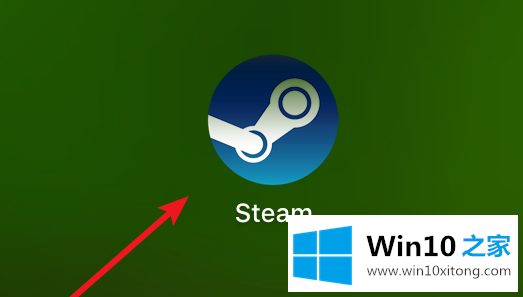
2.打开后,单击菜单栏上的蒸汽。
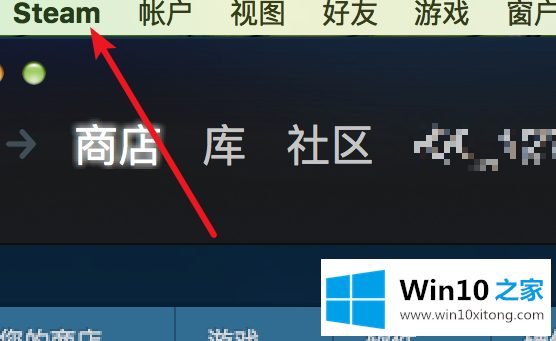
3.在子菜单中,单击“首选项”。
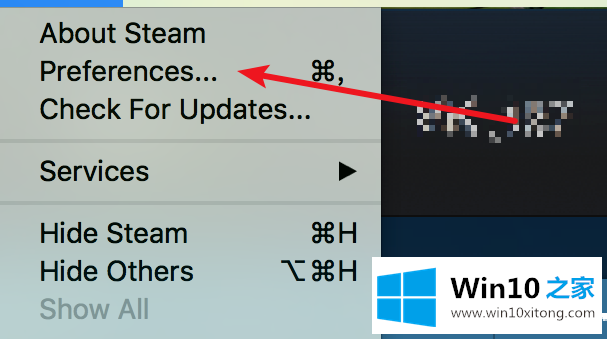
4.打开首选项窗口,单击左侧的“家庭流”
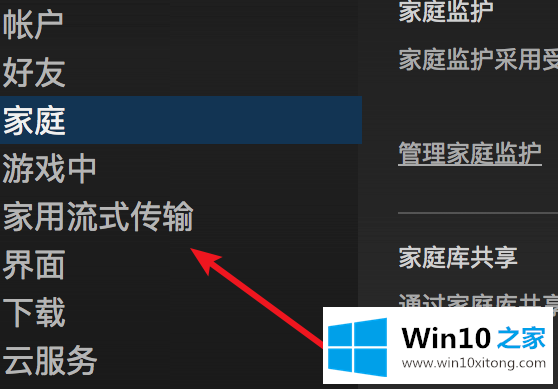
5.单击打开后,单击上面的“高级客户端选项”
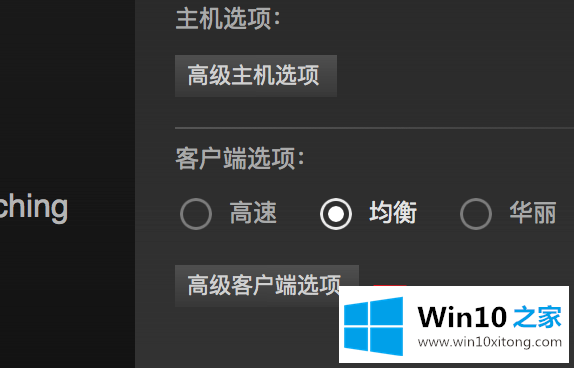
6.打开一个小窗口,点击上面的分辨率选项。
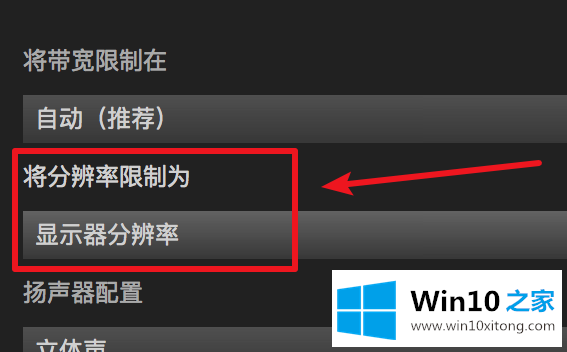
7.在弹出选项中,单击选择所需的分辨率,然后单击“确定”按钮。
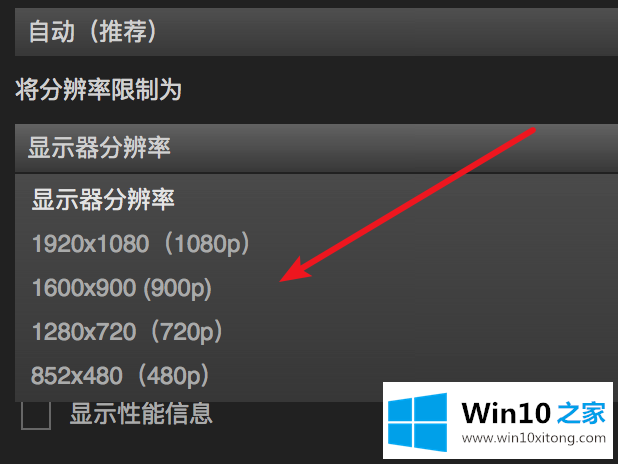
最后给大家总结一下,今天的内容就是win10如何设置Steam的具体介绍,如果你还有其他的问题需要小编帮助,可以告诉小编。你对本站的支持,我们非常感谢。